Gmail có một chức năng vô cùng tiện lợi mà không phải ai cũng biết đó là tạo nhóm liên lạc trên Gmail. Chức năng này giúp bạn gửi nhanh một email cho một nhóm người có sẵn mà không gõ email của từng người. Sau đây Thế Giới Di Động sẽ hướng dẫn các bạn cách tạo nhóm email bằng Gmail nhanh và đơn giản nhất.
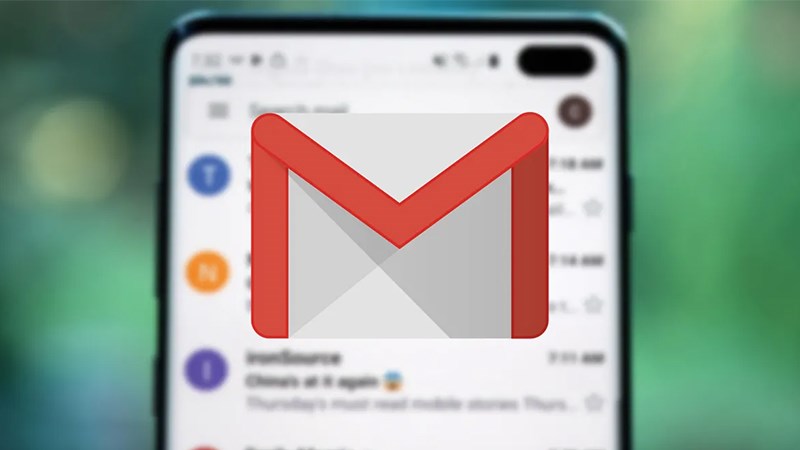
I. Lợi ích việc tạo nhóm trên Gmail
- Bạn có thể nhanh chóng gửi nhanh email cho một nhóm người cố định, tránh thiếu sót khi phải tìm mail từng người.
- Tạo nhiều nhóm liên lạc riêng giúp bạn có thể dễ dàng quản lý và gởi email chính xác cho từng nhóm.

Săn ngay phụ kiện công nghệ thanh lý giảm 50%++ chỉ có tại Thế Giới Di Động
II. Hướng dẫn tạo nhóm, Group mail bằng Gmail
1. Hướng dẫn tạo nhóm, Group mail bằng Gmail trên máy tính.
Hướng dẫn nhanh
Bạn đăng nhập danh bạ Gmail tại đây > Chọn những liên hệ muốn tạo nhóm > Chọn Quản lý nhãn > Nhấn Tạo nhãn > Đặt tên nhóm > Cuối cùng chọn Lưu.
Để chỉnh sửa tên nhóm. Chọn vào tên nhóm > chọn biểu tượng cây bút.
Để xoá ai đó khỏi nhóm email liên hệ này. Bạn chọn tên người đó > Chọn biểu tượng 3 chấm góc phải > chọn xoá khỏi nhãn.
Hướng dẫn chi tiết
Bước 1: Bạn đăng nhập danh bạ Gmail tại đây
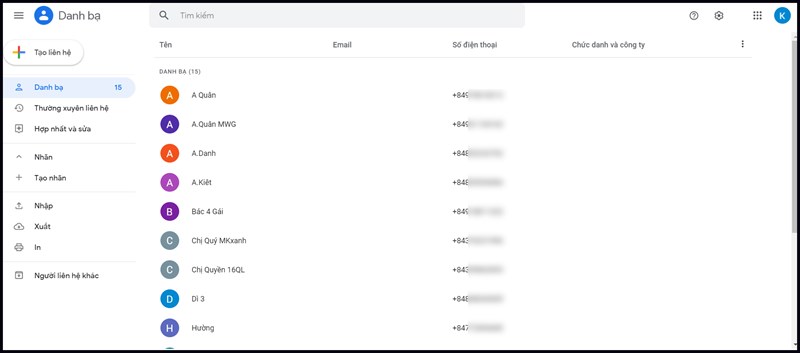
Bước 2: Tại giao diện danh bạ Gmail. Nếu chưa có thông tin mọi người, bạn có thể thêm tên liên hệ bằng cách chọn vào dấu + bên góc trái nhập những thông tin liên hệ cần thiết.
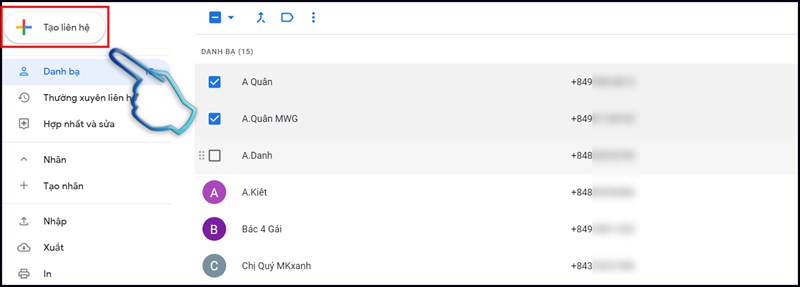
Bước 3: Chọn những liên hệ muốn tạo nhóm. Những liên hệ bạn chọn cần có lưu email của liên hệ đó để có thể gởi email.
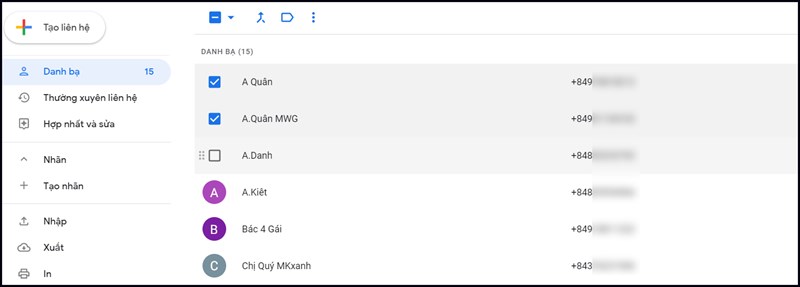
Bước 4: Chọn biểu tượng Quản lý nhãn > Chọn Tạo nhãn.
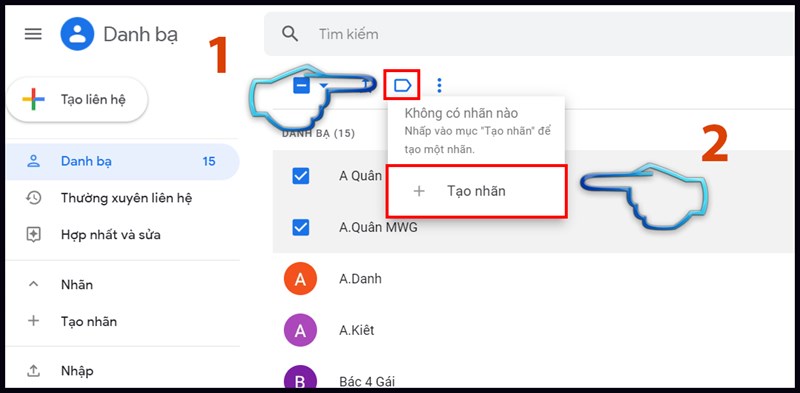
Bước 5: Đặt tên nhóm và chọn Lưu.
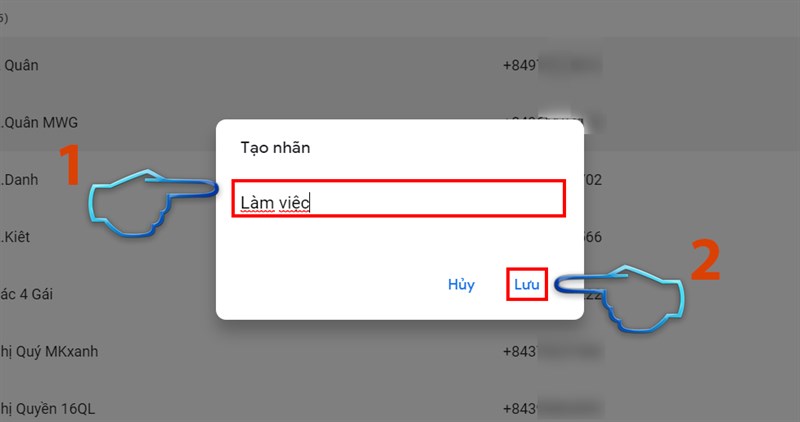
Bước 6: Để chỉnh sửa tên nhóm. Chọn vào tên nhóm > chọn biểu tượng cây bút.
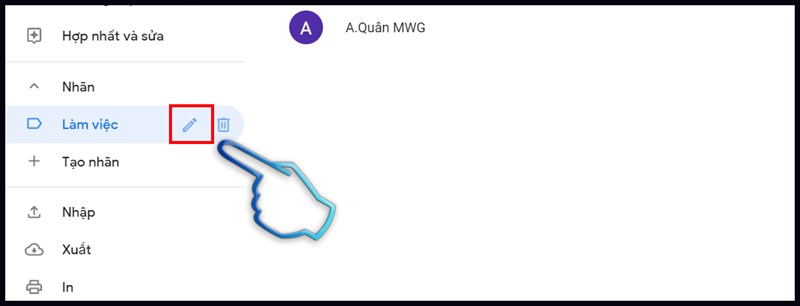
Bước 7: Nếu muốn xoá ai đó khỏi nhóm email liên hệ này. Bạn chọn tên người đó > Chọn biểu tượng 3 chấm góc phải > chọn xoá khỏi nhãn.
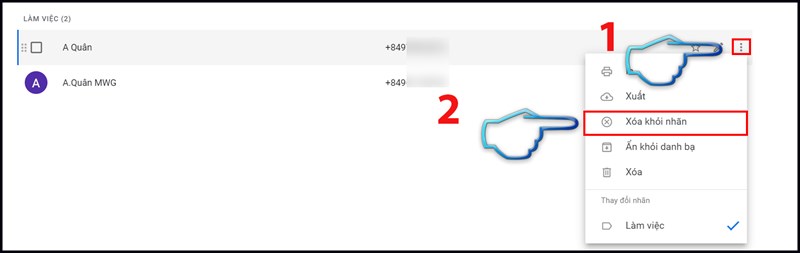
2. Hướng dẫn tạo nhóm, Group mail bằng Gmail trên điện thoại
Hướng dẫn nhanh
Mở danh bạ Gmail trên điện thoại. Nếu chưa có bạn có thể tải danh bạ Gmail về > Chọn biểu tượng 3 gạch góc trái màn hình > Chọn Tạo nhãn > Nhập thông tin tên nhóm bạn muốn đặt > Cuối cùng bạn chọn Lưu.
Hướng dẫn chi tiết
Bước 1: Mở danh bạ Gmail. Nếu chưa có bạn có thể tải danh bạ Gmail về. Chọn biểu tượng 3 gạch góc trái màn hình.
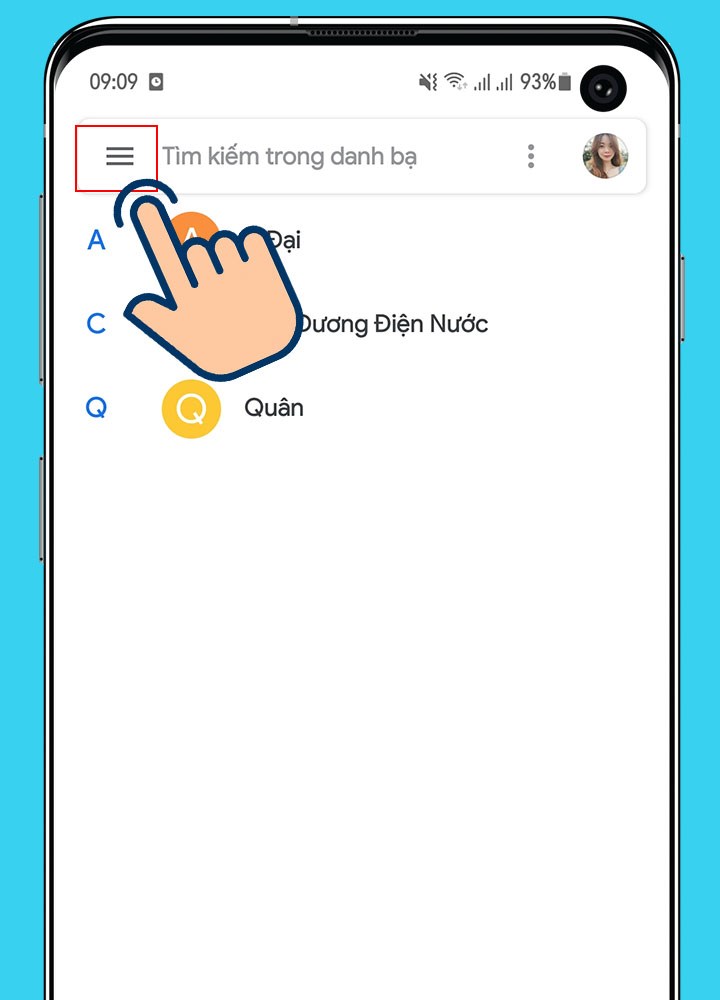
Bước 2: Chọn Tạo nhãn.
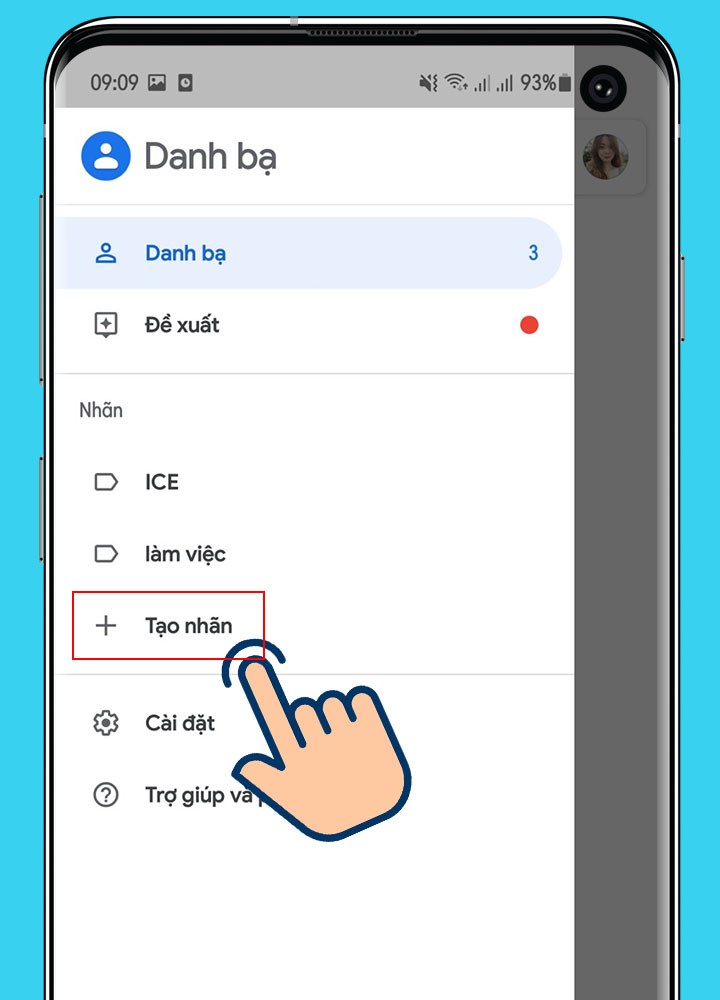
Bước 3: Nhập thông tin tên nhóm bạn muốn đặt > Cuối cùng bạn chọn OK để lưu.
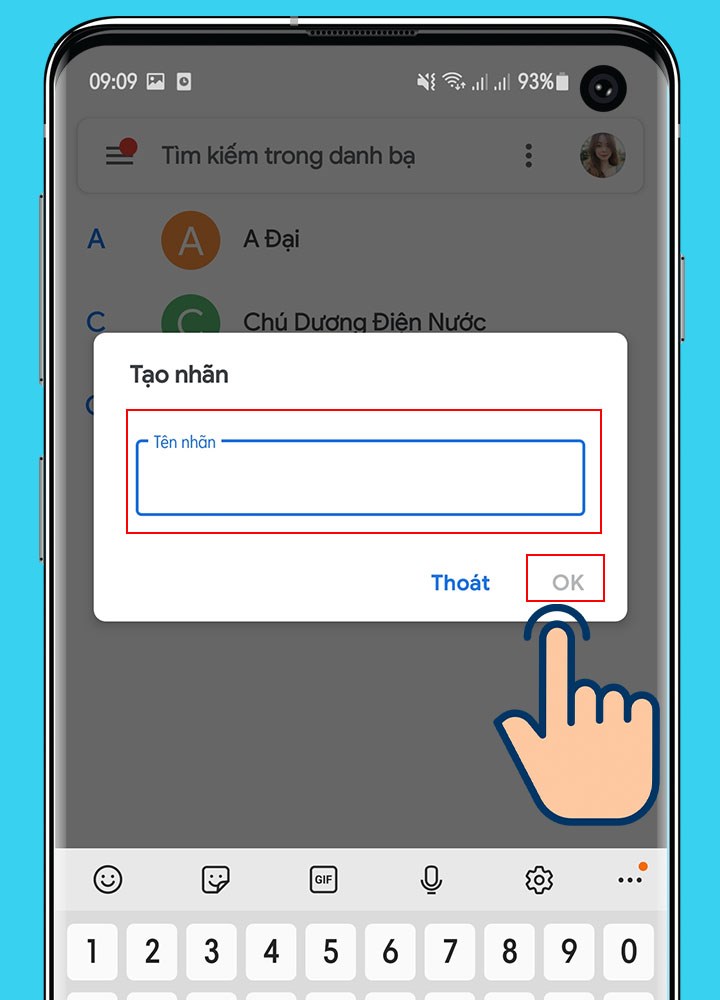
III. Hướng dẫn gởi nhanh email cho từng nhóm liên lạc.
1. Hướng dẫn nhanh
Tại giao diện chính Gmail chọn “Soạn thư” > Nhấn chữ “Đến” > Chọn vào mục “Danh bạ của tôi” > Nhấn “Chọn tất cả” > Chọn“Chèn” > Hoàn thành email và nhấn gửi.
2. Hướng dẫn chi tiết
Bước 1: Tại giao diện chính Gmail chọn “Soạn thư”.
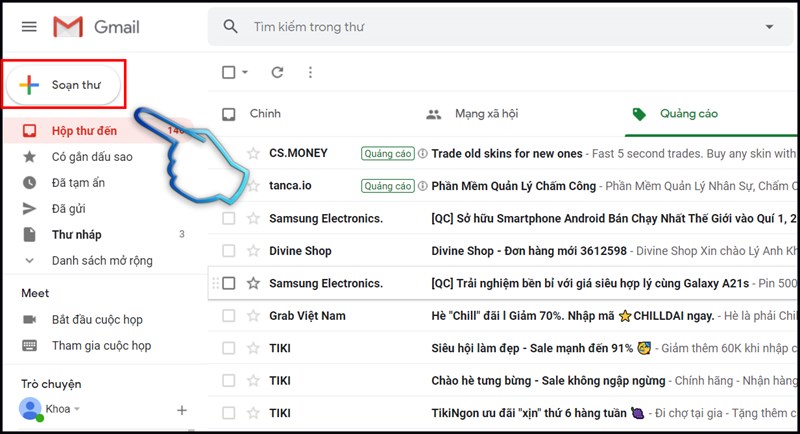
Bước 2: Nhấn chữ “Đến” để chọn nhóm liên lạc.
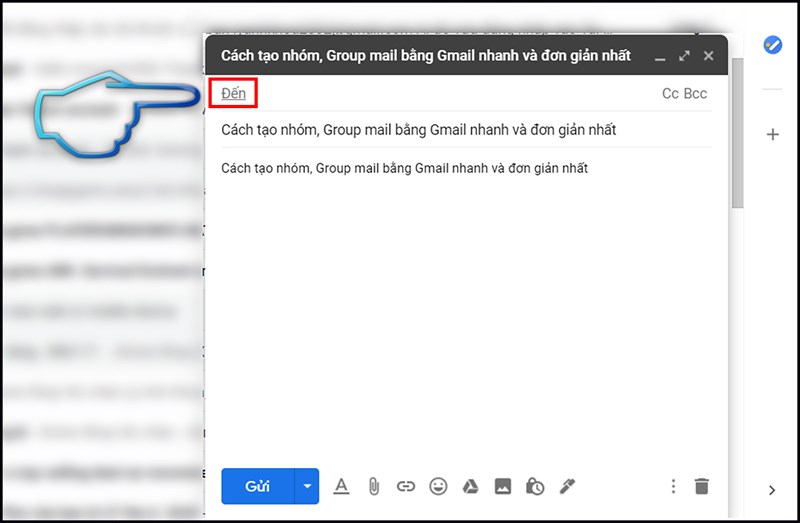
Bước 3: Chọn vào mục “Danh bạ của tôi” để chọn nhóm liên lạc hoặc nhập nhanh tên nhóm bạn muốn gửi.
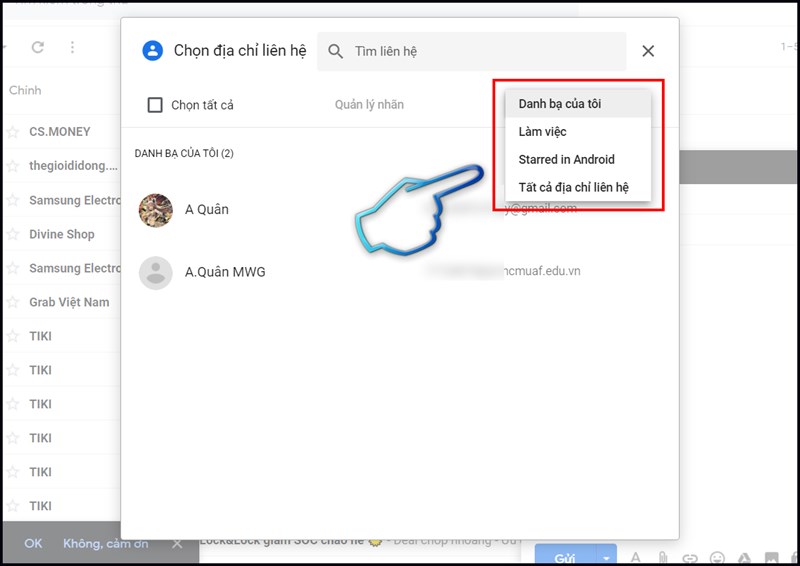
Bước 4: Nhấn “Chọn tất cả”, sau đó nhấn “Chèn”.
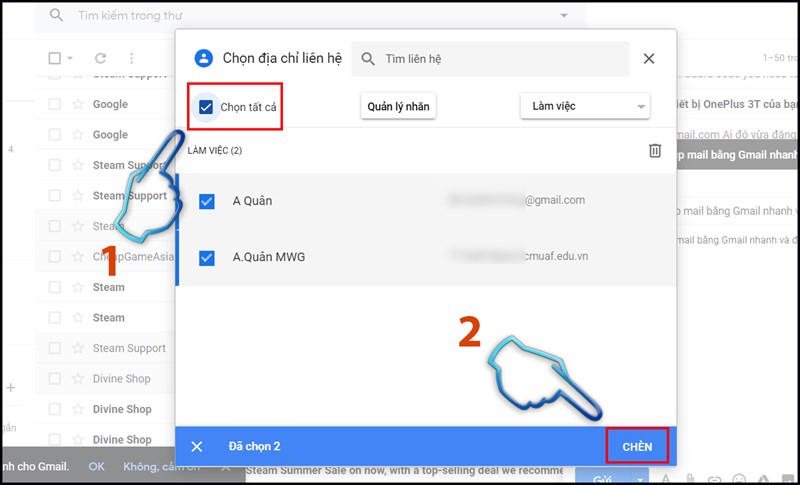
Bước 5: Hoàn thành email và nhấn Gửi.
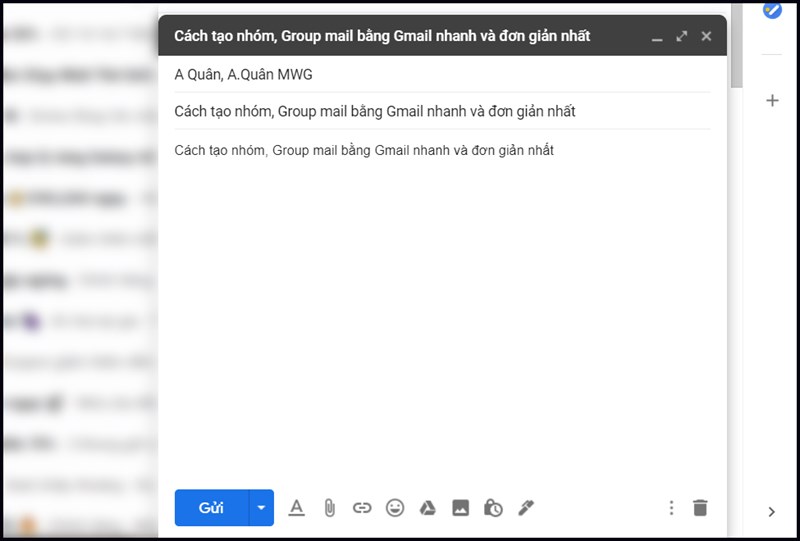
Hy vọng với hướng dẫn trên các bạn sẽ có thể tạo nhóm, Group mail bằng Gmail nhanh và đơn giản nhất. Hãy để lại bình luận bên dưới bài viết nếu bạn khó khăn với Gmail nhé!
Một số mẫu laptop xịn sò đang kinh doanh tại Thế Giới Di Động:






